情報番号:006393 【更新日:2007.12.11】
DVD-RAMへデータを書き込む方法<Windows Vista(R)>
対応機器・対象OSとカテゴリ
| 対応機種 |
|
| 対象OS |
Windows Vista(R) |
| カテゴリ |
Windowsの操作/設定、CD/DVD/ブルーレイディスク、メディアにデータを書き込む |
回答・対処方法
はじめに
DVD-RAMディスクにデータを書き込む方法を説明します。
<準備>
新品のDVD-RAMなどフォーマットされていないDVD-RAMにデータを書き込みたい場合は、使用する前にフォーマットを行なう必要があります。フォーマット方法については、以下のリンクを参照してください。
[006392:DVD-RAMディスクをクイックフォーマットする方法<Windows Vista(R)>]
操作手順
DVD-RAMにデータを書き込むには、ハードディスクにコピーするときと同じように操作することができます。
ここでは例として、[サンプルピクチャ]フォルダ内の画像ファイルをDVD-RAMに書き込む手順で説明します。
<方法1:ドラッグアンドドロップで書き込む方法>
- [スタート]ボタン
 →[コンピュータ]をクリックします。
→[コンピュータ]をクリックします。 - 「コンピュータ」画面が表示されます。”リムーバブル記憶域があるデバイス”項目の[DVD RWドライブ]をダブルクリックします。
- DVD-RAMに書き込みたいデータが保存されているフォルダを開きます。
※例として[スタート]ボタン→[ピクチャ]→[サンプルピクチャ]の順に開きます。
- 書き込みたいデータをマウスの左ボタンを押しながら、手順1~2で開いた[DVD RWドライブ]のウィンドウまで動かしてマウスのボタンを離します。
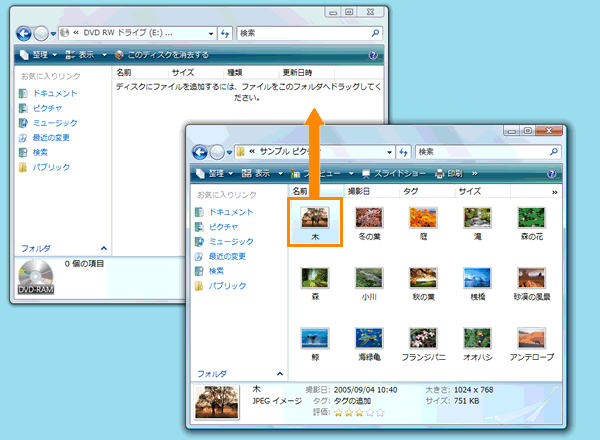 (図1)
(図1)
<方法2:右クリック操作で書き込む方法>
- DVD-RAMに書き込みたいデータが保存されているフォルダを開きます。
※例として[スタート]ボタン →[ピクチャ]→[サンプルピクチャ]の順に開きます。
→[ピクチャ]→[サンプルピクチャ]の順に開きます。
- 書き込みたいデータをマウスの右ボタンでクリックし、表示されるメニューから[送る(N)]→[DVD RWドライブ]の順にクリックします。
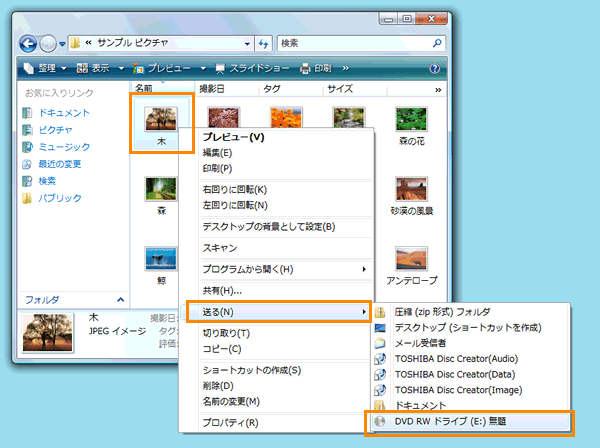 (図2)
(図2)
補足
DVD-RAMに書き込んだデータを削除する場合は、以下の手順を行なってください。
- [スタート]ボタン
 →[コンピュータ]をクリックします。
→[コンピュータ]をクリックします。 - 「コンピュータ」画面が表示されましたら、”リムーバブル記憶域があるデバイス”項目の[DVD RWドライブ]をダブルクリックします。
- 「DVD RWドライブ」画面が表示されます。削除したいデータをクリックして選択します。
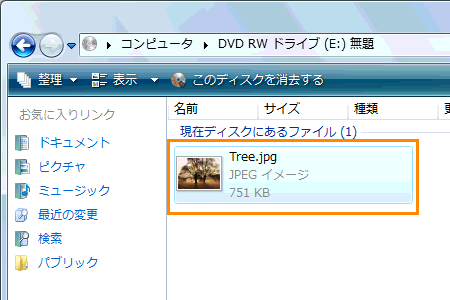 (図3)
(図3)
- メニューバーの[整理]→[削除]をクリックします。
※またはキーボードの[DEL]キーを押します。
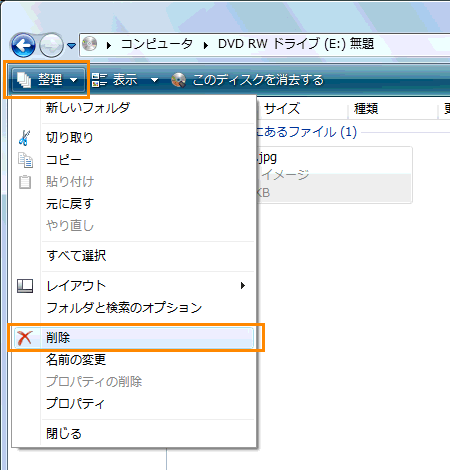 (図4)
(図4)
- ”このファイルを完全に削除しますか?”メッセージ画面が表示されます。[はい(Y)]ボタンをクリックします。
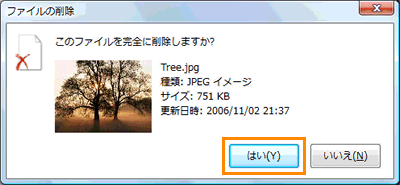 (図5)
(図5)
関連情報
以上
 →[コンピュータ]をクリックします。
→[コンピュータ]をクリックします。 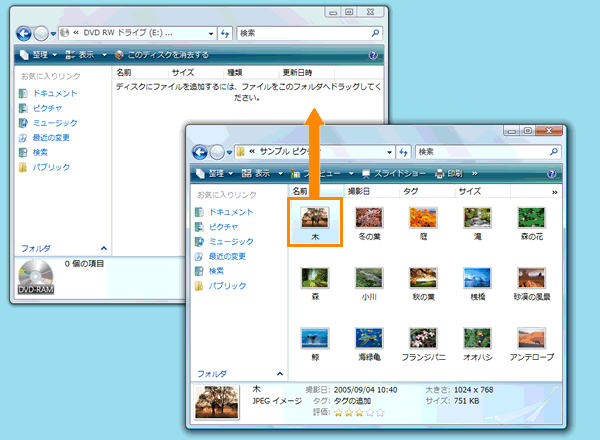 (図1)
(図1) →[ピクチャ]→[サンプルピクチャ]の順に開きます。
→[ピクチャ]→[サンプルピクチャ]の順に開きます。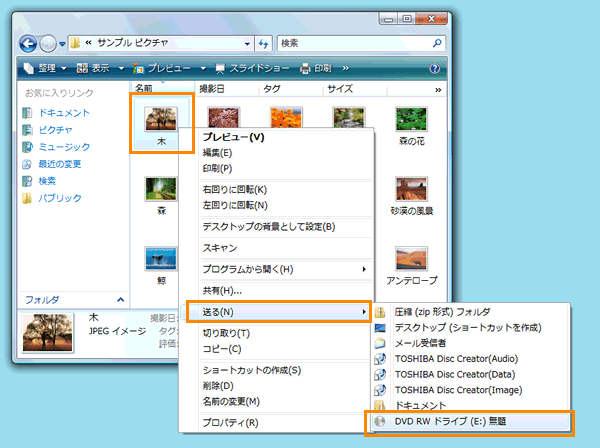 (図2)
(図2) →[コンピュータ]をクリックします。
→[コンピュータ]をクリックします。 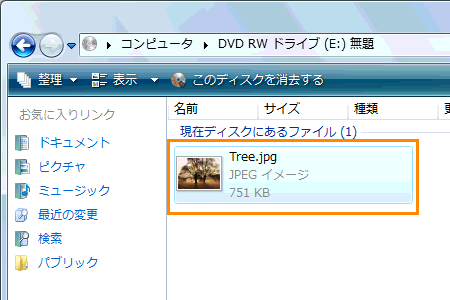 (図3)
(図3)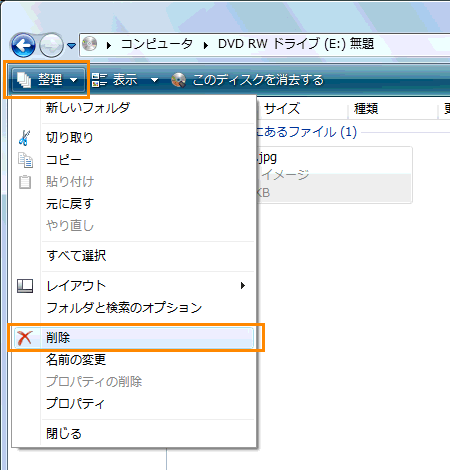 (図4)
(図4)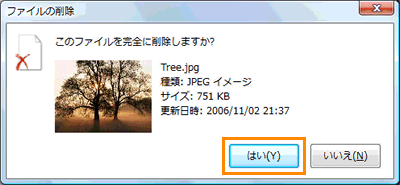 (図5)
(図5)